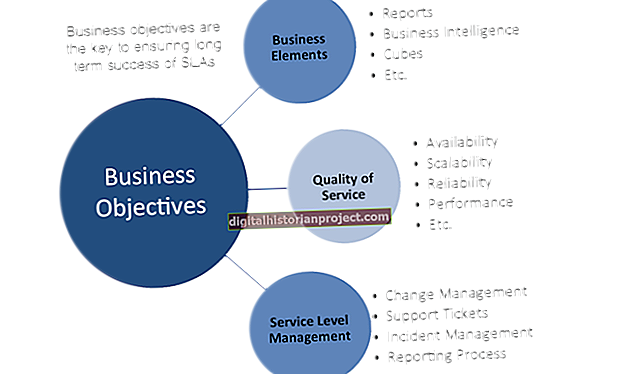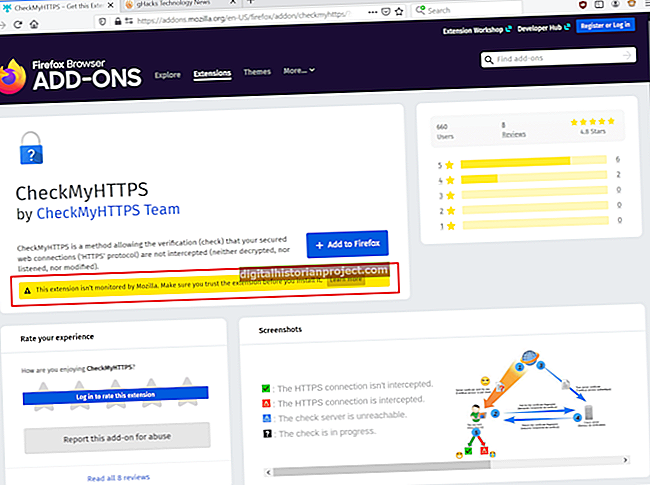Khi bạn nâng cấp bộ nhớ, máy tính của bạn thường phát hiện sự thay đổi và tự điều chỉnh cho phù hợp, nhưng với những thay đổi gần đây trong công nghệ, điều này không phải lúc nào cũng đúng. Bộ nhớ nhanh nhất hiện nay, hoặc RAM, có thể đã vượt xa những gì máy tính của bạn được thiết kế để xử lý. Nếu đúng như vậy, việc điều chỉnh cài đặt XMP của bạn trong BIOS sẽ mang lại cho bạn tốc độ mà bạn đã bỏ ra.
Kiểm tra bộ nhớ của bạn
Tải xuống ứng dụng CPU-Z từ CPUID. Tiện ích miễn phí này cho bạn biết loại bộ nhớ bạn có, kích thước, cài đặt thời gian và thông số kỹ thuật của mô-đun. Nó cũng cung cấp cho bạn nhiều thông tin về bộ vi xử lý, bo mạch chủ và chipset của bạn.
Mở CPU-Z
Khởi chạy CPU-Z và nhấp vào tab SPD của nó nếu bạn không chắc loại bộ nhớ nào được cài đặt. Nó cho bạn biết về từng mô-đun bộ nhớ trong máy tính của bạn, bao gồm kích thước RAM, nhà sản xuất, số bộ phận và tốc độ tối đa tính bằng MHz. Chọn từng vị trí để xem những gì được cài đặt.
Tìm tốc độ tốt nhất của RAM
Kiểm tra tốc độ tối đa của bộ nhớ như được nhà sản xuất liệt kê bằng cách sử dụng thông tin được cung cấp trong tab SPD.
Xem tốc độ hiện tại của RAM
Nhấp vào tab Bộ nhớ CPU-Z. Đây là nơi bạn thấy tốc độ bộ nhớ của mình tính bằng MHz (tần số). Nếu bạn đang sử dụng RAM DDR, tốc độ hiển thị ở đây chỉ bằng một nửa so với thực tế. Đó là bởi vì bộ nhớ DDR (tốc độ dữ liệu gấp đôi) có tốc độ hiệu quả gấp đôi tần số. Nếu CPU-Z của bạn cho biết bộ nhớ của bạn đang chạy ở tốc độ 1400 MHz, thì RAM DDR của bạn có tốc độ hiệu dụng là 2800 MHz.
Nếu CPU-Z cho bạn biết rằng bộ nhớ của bạn đang chạy với tốc độ chậm hơn những gì nhà sản xuất cho biết, bạn sẽ có thể tối ưu hóa nó trong BIOS.
Cách vào BIOS
Vào BIOS bao gồm việc khởi động lại máy tính của bạn và ngay trước khi nó khởi động lại, hãy nhấn một tổ hợp phím cụ thể. Tổ hợp phím thay đổi từ máy tính này sang máy tính khác, vì vậy tốt nhất bạn nên lên mạng để tìm hiểu đó là gì. Tom's Hardware có một hướng dẫn khá tốt về các phím được sử dụng bởi các nhà sản xuất khác nhau, nhưng nếu bạn thiếu kiên nhẫn để bắt đầu, các phím thường là DEL, F2 hoặc F1.
Nhấn và giữ đúng phím ngay sau khi khởi động lại máy tính. Khi màn hình BIOS hoặc UEFI xuất hiện, hãy nhả các phím. BIOS là từ viết tắt của Basic Input / Output System, trong khi UEFI là viết tắt của Unified Extensible Firmware Interface. Với mục đích này, chúng giống nhau.
Điều quan trọng cần lưu ý là không phải tất cả các máy tính đều cung cấp cho bạn cách vào BIOS. Điều này đặc biệt đúng với máy tính xách tay.
Cách thay đổi tốc độ RAM trong BIOS
Sau khi bạn đang ở trong BIOS hoặc UEFI, hãy tìm nút XMP. XMP là viết tắt của Extreme Memory Profile và là một công nghệ của Intel cho phép bạn chọn một cấu hình cho bộ nhớ của mình để thay đổi thời gian của nó.
Ở đâu XMP nút được đặt tùy thuộc vào nhà sản xuất máy tính của bạn. Nếu bạn đang sử dụng MSI-BIOS, thì nó thường nằm trong menu chính. Đối với các máy tính khác, bạn có thể phải đi qua một số tùy chọn menu để tìm nó, vì vậy hãy bắt đầu với Ký ức nếu đó là một lựa chọn.
Nhấn vào XMP để bật tính năng để nó đọc Đã bật. Trong một số trường hợp, đây là tất cả những gì bạn cần làm, nhưng nếu RAM của bạn có nhiều hơn một tùy chọn XMP, hãy chọn tùy chọn nhanh nhất.
Nhấn các phím được liệt kê trong BIOS để lưu và thoát. Một lần nữa, các nút khác nhau; Tuy nhiên, Esc hầu như luôn luôn là phím thoát.
Trừ khi bạn là một chuyên gia máy tính, bạn không thể thay đổi thủ công các cài đặt nâng cao trong BIOS, bao gồm cả tốc độ bộ nhớ.